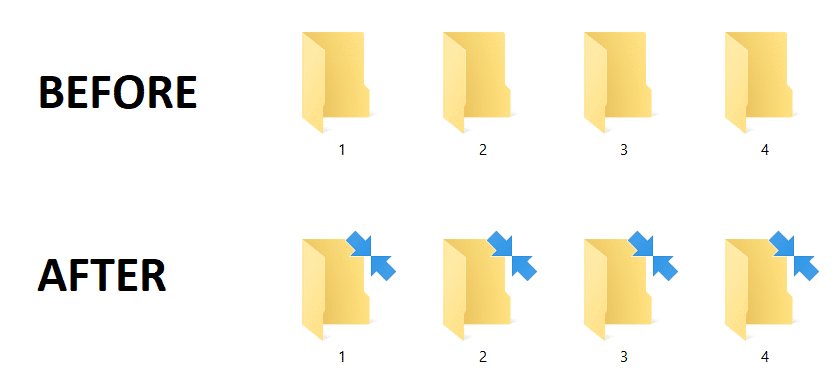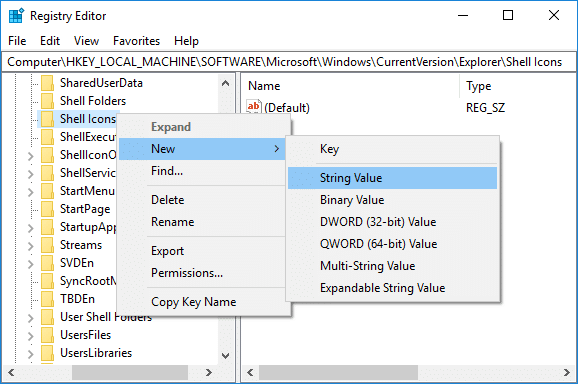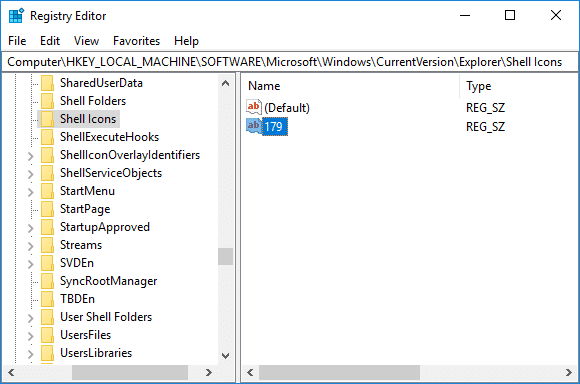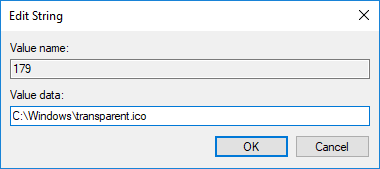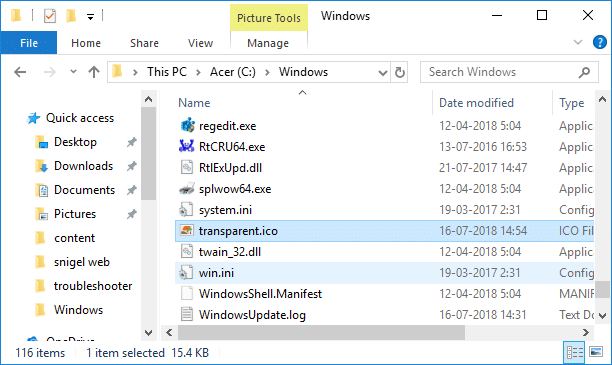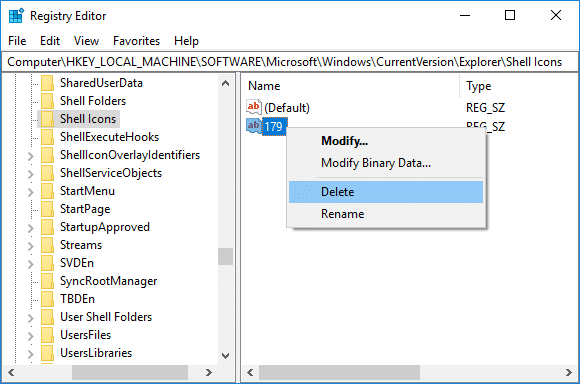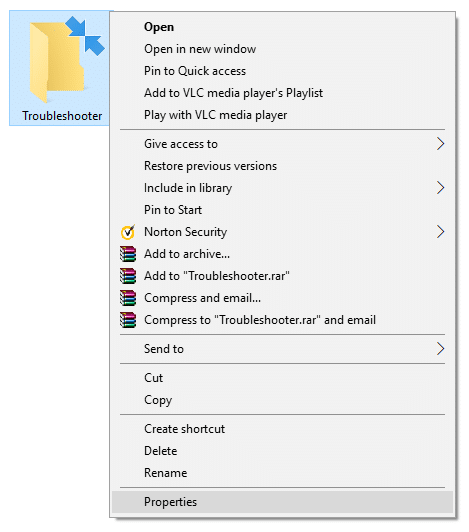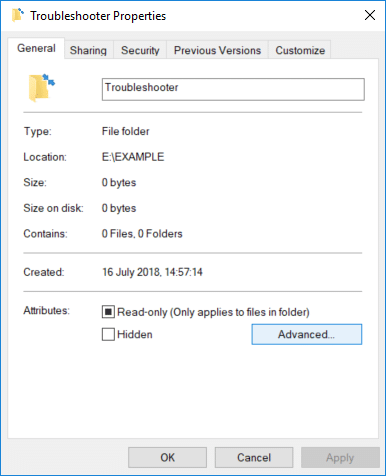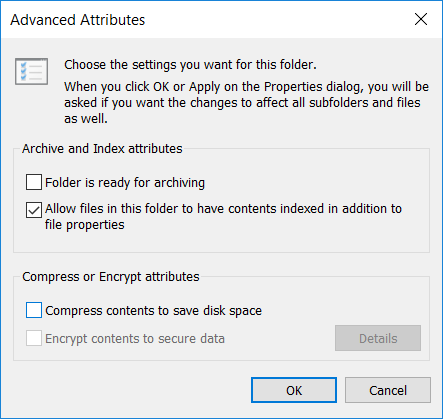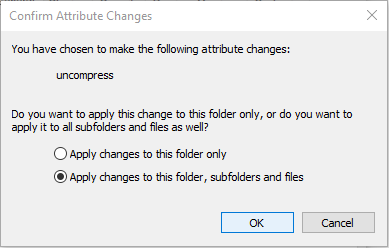حذف نماد فلشهای آبی روی فایلها و پوشههای فشرده در ویندوز 10: یکی از ویژگیهای ویندوز 10 این است که از فشردهسازی NTFS بر روی حجمهای NTFS پشتیبانی میکند، از این رو فایلها و پوشههای جداگانه روی حجمهای NTFS به راحتی با استفاده از فشردهسازی NTFS فشرده میشوند. اکنون هنگامی که یک فایل یا پوشه را با استفاده از فشرده سازی بالا فشرده می کنید، فایل یا پوشه دارای یک نماد فلش آبی دوتایی خواهد بود که نشان می دهد فایل یا پوشه فشرده شده است.
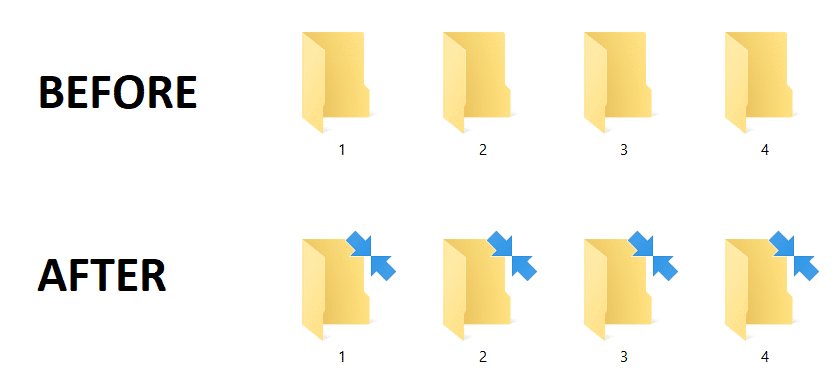
هنگامی که یک فایل یا پوشه فشرده را رمزگذاری می کنید، پس از انجام رمزگذاری، فشرده نمی ماند. اکنون برخی از کاربران ممکن است بخواهند نماد فلش های آبی دوتایی را در فشرده سازی فایل ها و پوشه ها تغییر یا حذف کنند، این آموزش برای آنهاست. بنابراین بدون اتلاف وقت، بیایید نحوه حذف نماد فلش های آبی را در فایل ها و پوشه های فشرده در ویندوز 10 با کمک آموزش لیست شده زیر ببینیم.
فهرست
نماد فلش های آبی را روی فایل ها و پوشه های فشرده در ویندوز 10 حذف کنید
مطمئن شوید که یک نقطه بازیابی را فقط در صورتی که مشکلی پیش بیاید ایجاد کنید.
1. Windows Key + R را فشار دهید سپس regedit را تایپ کنید و Enter را بزنید تا ویرایشگر رجیستری باز شود.

2. به کلید رجیستری زیر بروید:
HKEY_LOCAL_MACHINE\SOFTWARE\Microsoft\Windows\CurrentVersion\Explorer\Shell Icons
3. اگر کلید Shell Icons را ندارید، روی Explorer راست کلیک کنید New > Key را انتخاب کنید .

4. نام این کلید را به عنوان " Shell Icons " بگذارید سپس دوباره روی پوشه " Shell Icons " راست کلیک کرده و New > String Value را انتخاب کنید .
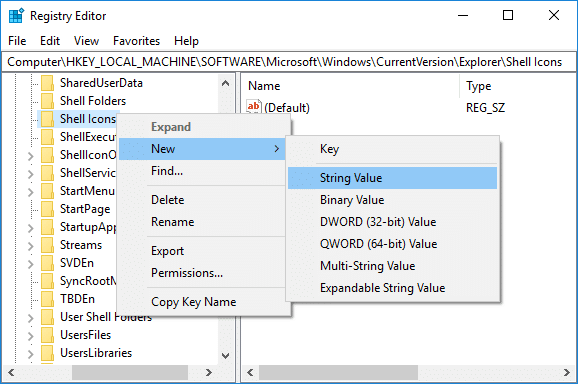
5. نام این رشته جدید را 179 بگذارید و Enter را بزنید.
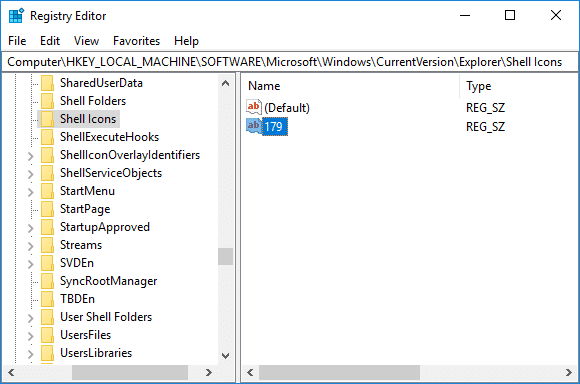
6. روی رشته 179 دوبار کلیک کنید سپس مقدار را به مسیر کامل فایل .ico سفارشی که می خواهید استفاده کنید تغییر دهید.
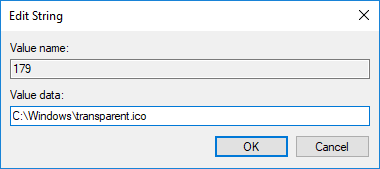
7. اگر هیچ فایلی ندارید، فایل blank.ico را از اینجا دانلود کنید.
8-حالا فایل فوق را در پوشه زیر کپی و پیست کنید:
ج:\ویندوز\
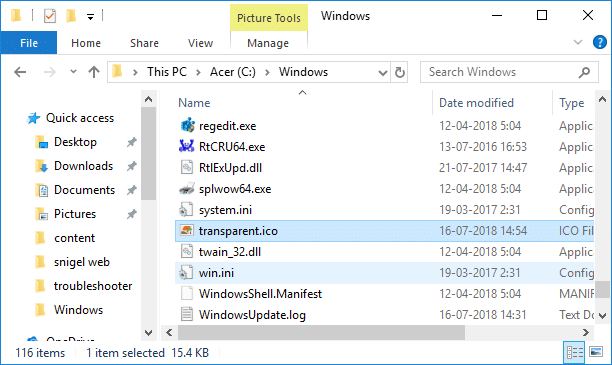
9-بعد، مقدار رشته 179 را به صورت زیر تغییر دهید:
C:\Windows\blank.ico یا C:\Windows\transparent.ico
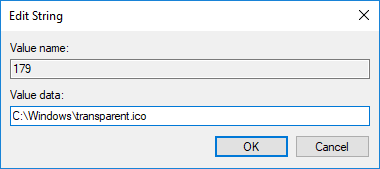
10. برای ذخیره تغییرات کامپیوتر خود را مجددا راه اندازی کنید.
11. اگر در آینده نیاز به بازیابی آیکون Double Blue Arrows دارید، به سادگی رشته 179 را از پوشه Shell Icons حذف کنید.
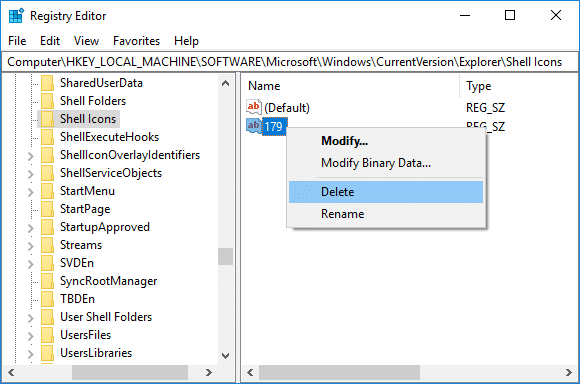
نماد فلش آبی را در پوشه Properties حذف کنید
1. روی فایل یا پوشه ای که می خواهید نماد فلش آبی را حذف کنید کلیک راست کرده سپس Properties را انتخاب کنید .
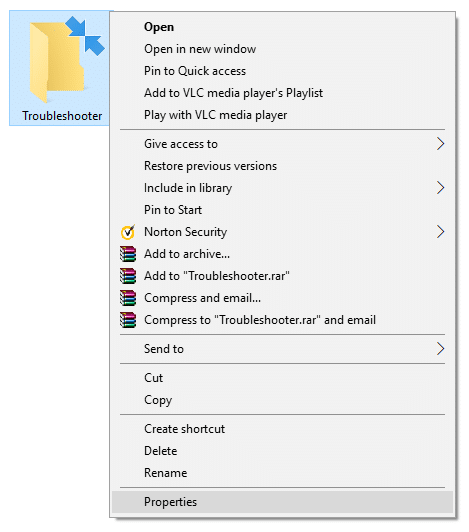
2. اطمینان حاصل کنید که به تب General سوئیچ کرده و روی Advanced کلیک کنید .
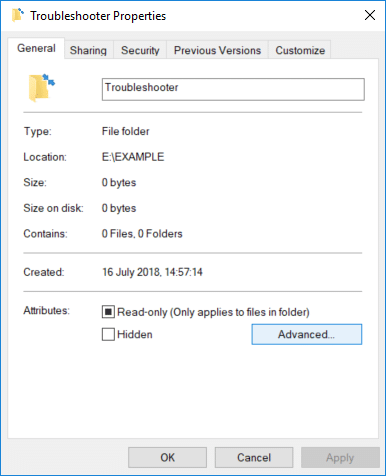
3. اکنون تیک " Compress contents to save space disk " را بردارید سپس روی OK کلیک کنید.
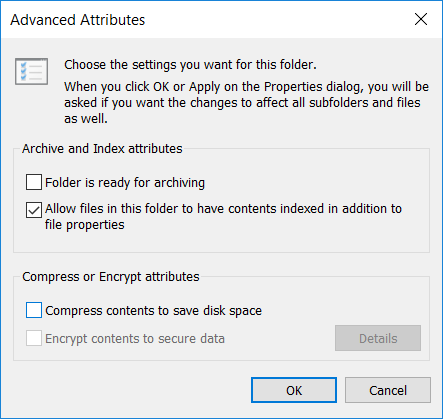
4. در پنجره مشخصات پوشه روی Apply کلیک کنید.
5. برای تایید تغییرات مشخصه، “ Apply changes to all folder, subfolders, and files ” را انتخاب کنید.
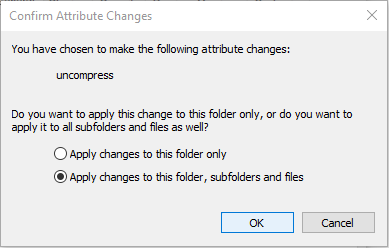
6. برای ذخیره تغییرات، کامپیوتر خود را مجددا راه اندازی کنید.
توصیه شده:
تمام، شما با موفقیت یاد گرفتید که چگونه نماد فلش های آبی را در فایل ها و پوشه های فشرده در ویندوز 10 حذف کنید، اما اگر هنوز در مورد این آموزش سوالی دارید، در بخش نظرات از آنها بپرسید.